A partição de sistema EFI (ESP) é um tipo de partição em um computador Windows que cria várias regiões no disco rígido do computador, de modo que as informações armazenadas nas diferentes partições possam ser gerenciadas separadamente pelo sistema operacional Windows.
Às vezes, quando você conecta um pendrive no seu PC, ele mostra as partições EFI e FAT32 ou NTFS ao mesmo tempo. Se isso aconteceu com o seu pendrive, é melhor corrigir o formato antes de usá-lo para a transferência de arquivos, pois isso pode causar confusão em um outro momento que você ou outra pessoa for usar o gadget.
Infelizmente você não vai conseguir remover essa partição EFI com o Gerenciamento de Disco do Windows. Ao acessar o Gerenciamento de disco, clicando com o botão direito do mouse na unidade USB, você descobrirá que todas as opções não são editáveis. Não é possível excluir o volume, nem redimensioná-lo ou mesclá-lo com outras partições.
O que é a partição do sistema EFI?
A partição do sistema EFI (ou simplesmente, ESP) é uma partição em seu dispositivo de armazenamento criada quando o sistema operacional, seja ele Mac, Windows, ou Linux, é instalado. Esta partição contém arquivos necessários ao sistema operacional antes de inicializar, como carregadores de inicialização, drivers de dispositivo, programas utilitários do sistema, etc.
No GNU / Linux, você pode criar um pendrive USB inicializável usando uma imagem de disco ISO de outra distribuição, usando a linha de comando. O comando que é usado para criar isso é chamado ‘dd’.
Por padrão, quase todas os pendrives usam um layout de partição comum (que obviamente pode ser alterado), que consiste em uma única partição primária, ocupando todo o espaço do disco. Porém, quando você usa o ‘dd’ em um pendrive, ele destrói esse layout e cria um novo layout de partição, grande o suficiente para conter os dados daquele arquivo ISO, seguida por outra partição especial chamada ‘EFI System Partition’, que armazena arquivos relacionados à inicialização, e finalmente, o espaço restante (se houver) do penrive será mantido como uma “área não alocada”.
O problema é que outros sistemas operacionais, como no Windows, reconhecerão apenas a “partição de sistema EFI” (que normalmente é de cerca de 2 a 3 MB), e o restante do “espaço livre” não poderá ser usado.
Mesmo uma ferramenta avançadas como o ‘gerenciador de disco’ do Windows, embora reconheça corretamente o layout da partição, não permite criar uma partição no ‘espaço livre’ restante e usar esse espaço também.
Como você pode ver na imagem abaixo, a partição é protegida de tal forma que até mesmo a poderosa ferramenta de Gerenciamento de Disco não pode apagar ela. Note que não é porque a partição é EFI, é porque a ferramenta que criou essa partição a marcou de uma forma que proíbe que outras ferramentas a violem.
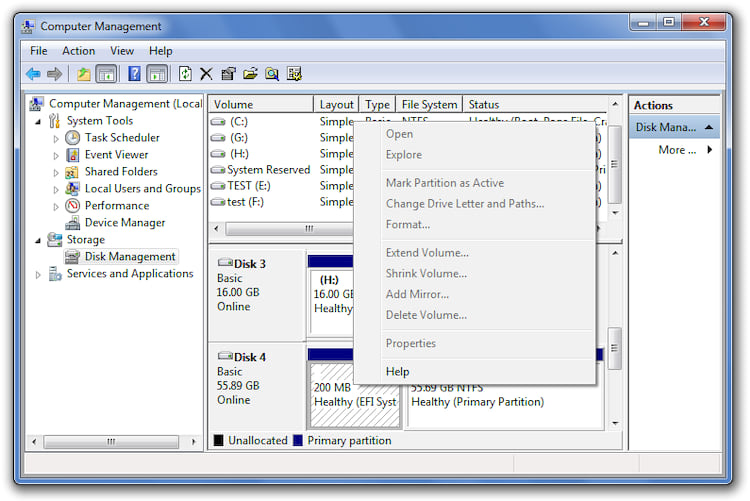
Esse é geralmente o caso dos discos rígidos do sistema formatados nos computadores Mac. No entanto, e se você quiser excluir essa partição e reinicializar o disco desde o início, não poderá executar essa ação no Gerenciamento de Disco, pois ele está desabilitado para controlar o pendrive.
E então, o que fazer? Por sorte, o Windows oferece ainda outra ferramenta, o DISKPART, que pode administrar ações em discos que o Gerenciamento de Disco não pode. A parte complicada é que o DISKPART é uma ferramenta de linha de comando, que exige o uso do prompt de comando para executar as ações.
Como excluir partição EFI do pendrive
Nota: Antes de prosseguir, esteja ciente de que isso apagará todos os dados arquivados no pendrive.
Passo 1. Abra o Prompt de Comando: Clique em botão “Iniciar” > pesquisar > digite “cmd” > clique em “cmd.exe”.

Passo 2. Digite “diskpart” sem aspas e aperte Enter no teclado. Clique em “Sim” para abrir o Diskpart.
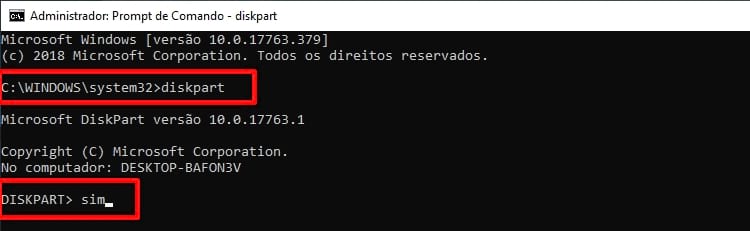
Passo 3. Você receberá uma lista de comandos do diskpart.
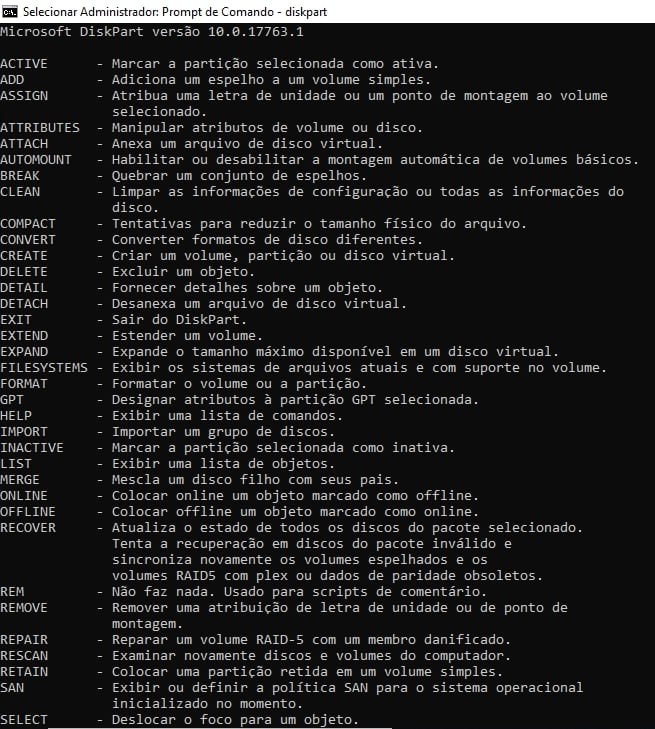
Passo 4. Digite “list disk” (sem aspas) e aperte Enter no teclado.
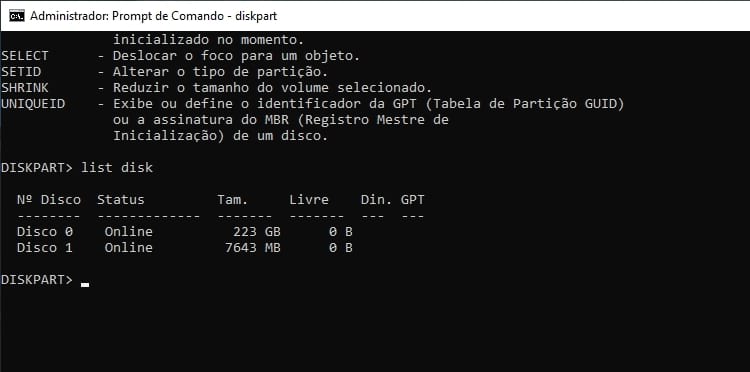
Atenção: A coisa mais importante ao usar a ferramenta Diskpart é certificar-se de que você pode identificar o disco que deseja gerenciar na lista. Geralmente você pode fazer observando o tamanho total do disco exibido, embora isso possa ser confuso as vezes. Por exemplo, neste exemplo, um disco rígido que é descrito como uma unidade de 250 GB pelo fabricante, é mostrado com apenas 233GB pelo Windows. (Aparentemente, os fabricantes de discos e o Windows têm uma compreensão diferente do que é um “gigabyte”.) Além disso, se você tiver vários discos do mesmo tamanho conectados, isso pode ficar ainda mais confuso. Em caso de dúvida, desconecte todas as unidades externas, exceto aquela com a qual você realmente deseja trabalhar, para ter certeza de que você não está acidentalmente apagando dados em um disco errado!Procure pelo disco que é o seu pendrive, verifique pelo tamanho em gigabytes (CUIDADO, tem que ter certeza que é o seu pendrive, se não você vai acabar formatando seu HD ou SSD).
Passo 5. Digite “select disk #” (trocando # pelo número do seu pendrive) e aperte Enter no teclado. Você verá a frase: “O disco # é o disco selecionado”;
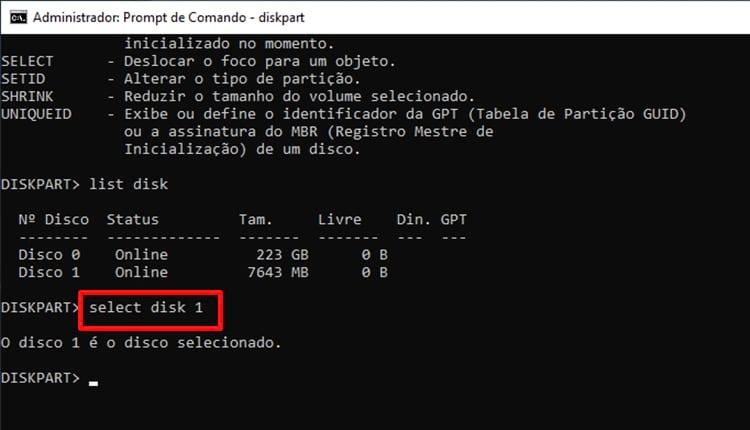
Passo 6. Digite “clean” (sem aspas) e aperte Enter no teclado para apagar as partições.
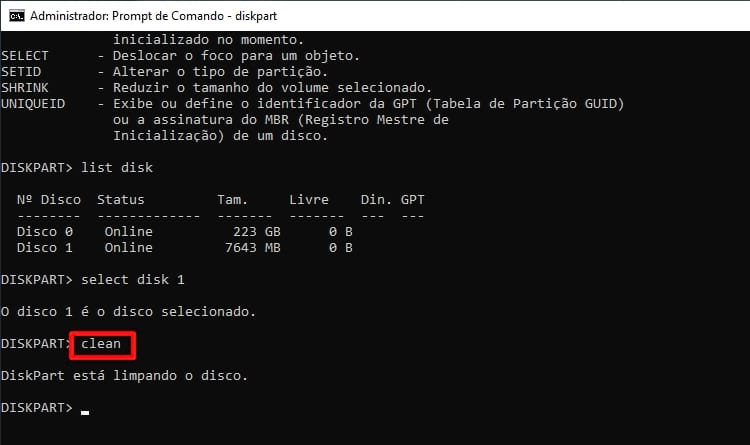
Dependendo do tamanho a exclusão pode demorar um pouquinho.
Passo 7. Insira o comando ‘create partition primary’ e tecle “enter” para criar uma partição no pendrive;
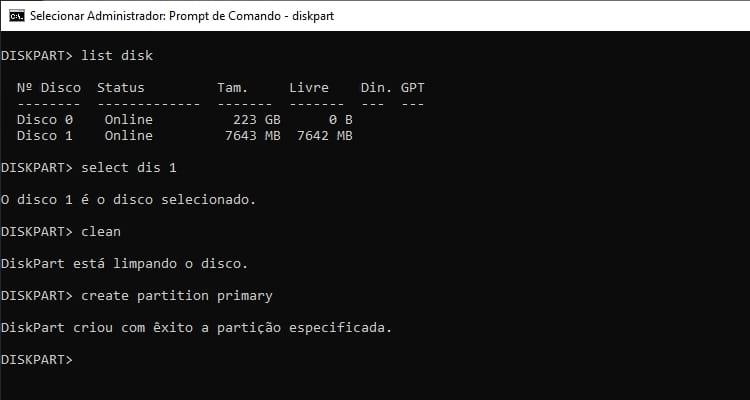
Passo 8. Digite ‘format fs=fat32 quick’ e dê ‘enter’. O comando fará uma formatação rápida no seu pendrive, usando o sistema de arquivos FAT32;
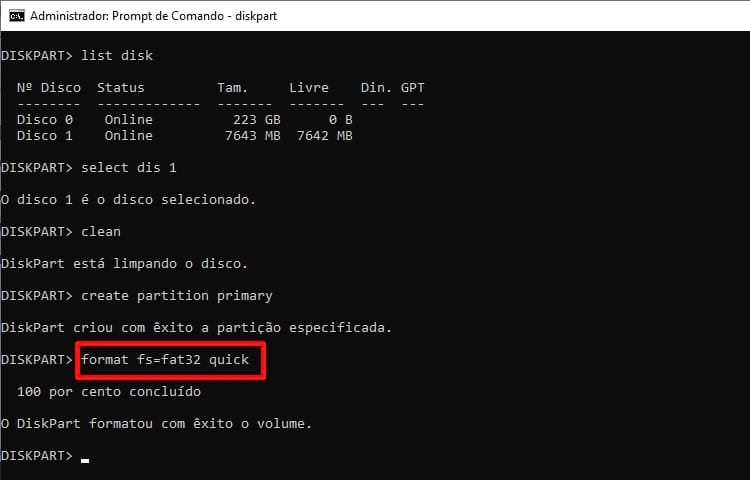
Passo 9. Quando terminar digite “exit” (sem aspas) e dê Enter no teclado.
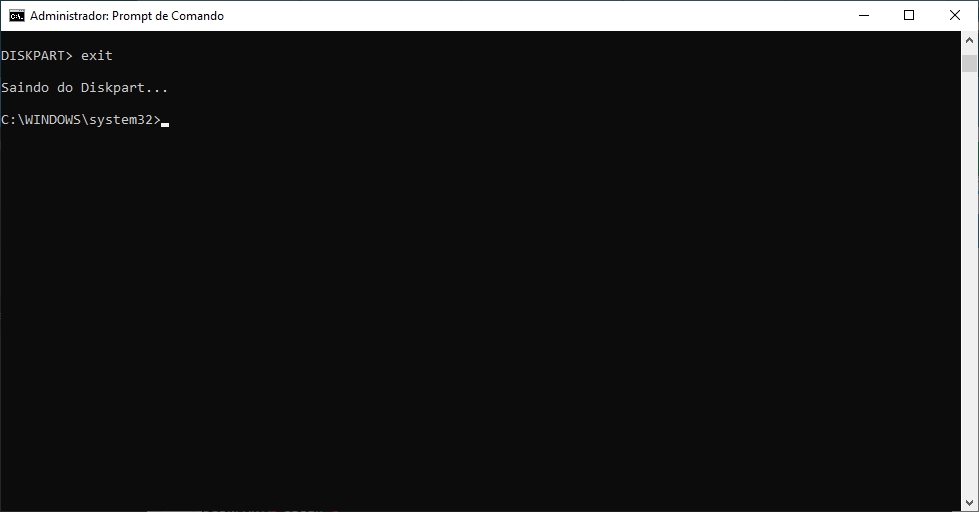
Às vezes, o relatório do DiskPart pode encontrar um erro: O sistema não consegue encontrar o arquivo especificado. Consulte o log de eventos do sistema para obter mais informações.
Abra o Gerenciamento de Disco clicando no botão iniciar e digite “gerenciamento de disco”. Agora, vá em Exibir > Superior > Lista de Disco;

Se o Gerenciamento de Disco exibir todos os dados não alocados na unidade USB, você limpou com êxito a unidade USB.
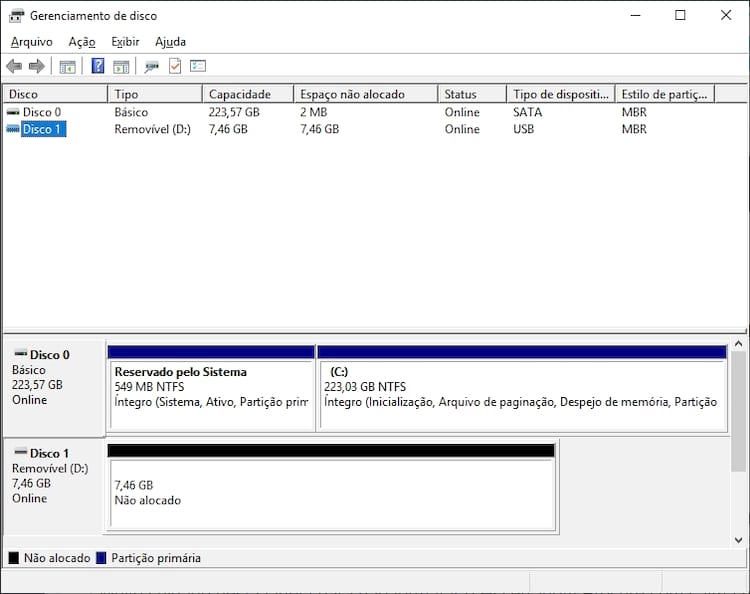
Dependendo da necessidade do seu USB, o FAT32 é um formato universal comum adequado para armazenar arquivos nas plataformas do sistema operacional.
